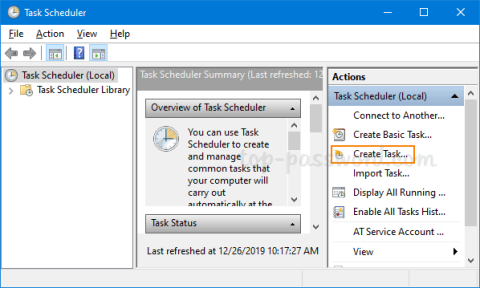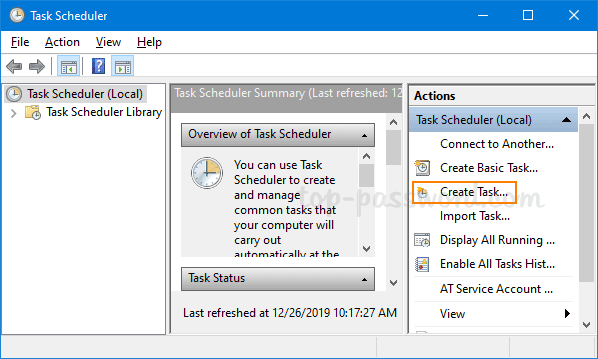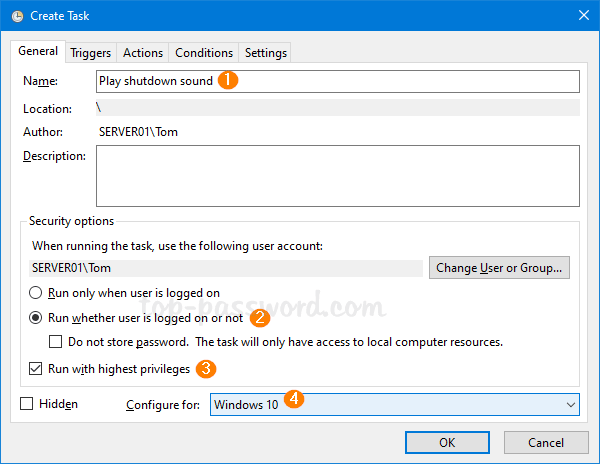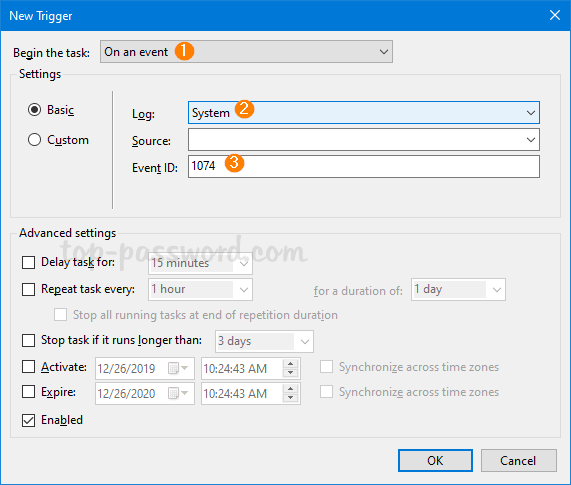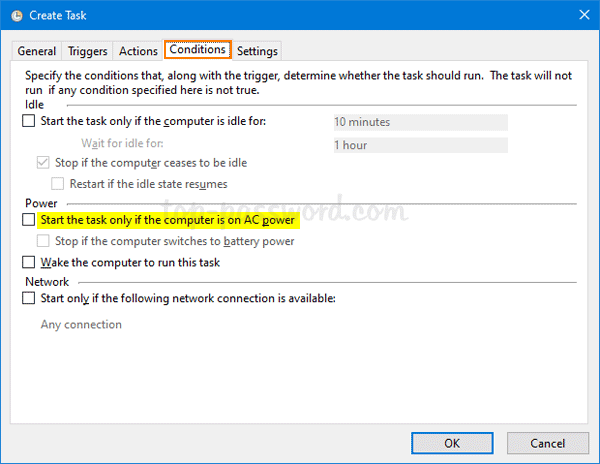Hefur þú lent í því vandamáli að lokunarhljóðið á Windows 10 birtist ekki? Frá og með Windows 8 hefur hljóð fyrir innskráningu, útskráningu og lokunarviðburði verið algjörlega óvirkt, en hljóðskrárnar eru áfram á kerfisstaðnum: C:\Windows\Media.
Í þessari handbók mun Quantrimang.com sýna þér hvernig á að kveikja á Windows 10 lokunarhljóðinu með Task Scheduler.
Hvernig á að kveikja á Windows 10 lokunarhljóði
1. Til að byrja skaltu opna Verkefnaáætlun og smella á Búa til verkefni hlekkinn undir Aðgerðir til hægri.
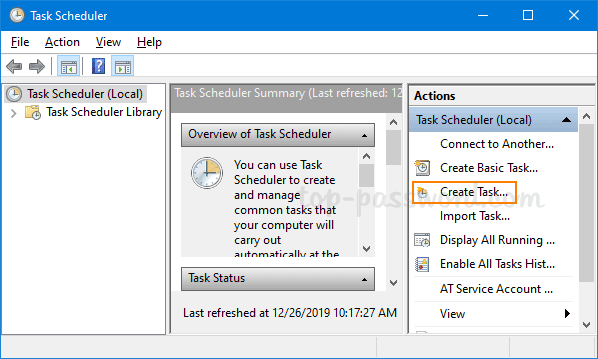
Smelltu á hlekkinn Búa til verkefni undir Aðgerðir til hægri
2. Þegar svarglugginn Búa til verkefni opnast, gefðu verkefninu viðeigandi nafn eins og Spila lokunarhljóð . Veldu Keyra hvort sem notandi er skráður inn eða ekki og hakaðu við Keyra með hæstu réttindi valmöguleikann . Næst skaltu smella á Stilla fyrir fellivalmyndina og velja Windows 10.
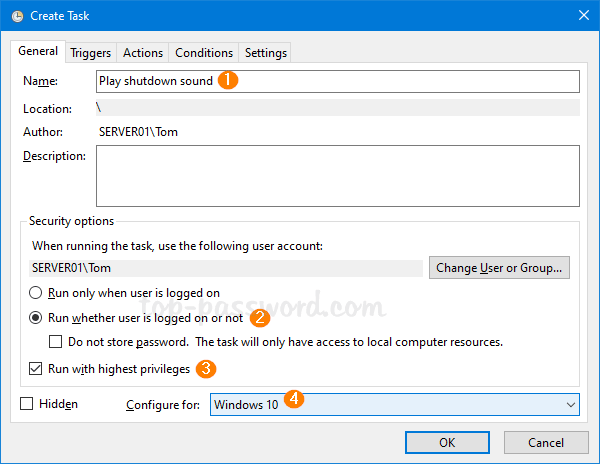
Gefðu verkefninu nafn
3. Skiptu yfir í Triggers flipann og smelltu á New… hnappinn
4. Veldu Á atburði í Byrjaðu verkefni fellivalmyndinni . Smelltu á Log fellivalmyndina til að velja System , sláðu inn 1074 (lokun á frumkvæði notanda) í Atburðakenni textareitinn og smelltu á OK.
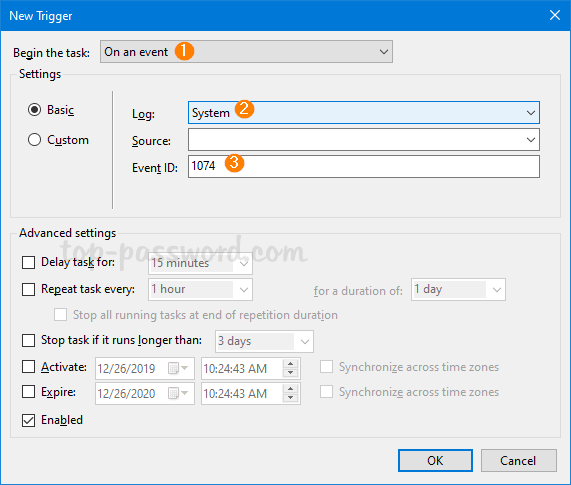
Smelltu á Log fellivalmyndina til að velja System, sláðu inn 1074
5. Farðu í Aðgerðir flipann og smelltu á Nýtt... hnappinn
6. Stilltu aðgerðagerðina á Start a program . Sláðu inn PowerShell í Program/script textareitinn . Afritaðu og límdu eftirfarandi skipun í textareitinn Bæta við rökum . Smelltu á OK.
-Command "(New-Object Media.SoundPlayer 'C:\Windows\Media\Windows Shutdown.wav').PlaySync()"
Stilltu gerð aðgerða á Start a program
7. Farðu í Skilyrði flipann , taktu hakið af Byrjaðu verkefnið aðeins ef tölvan er á straumspennu og smelltu á OK.
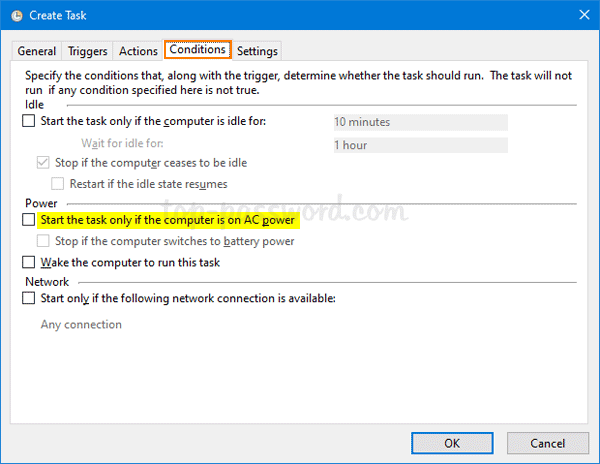
Taktu hakið úr valkostinum Byrjaðu verkefnið aðeins ef tölvan er á AC
8. Þú verður beðinn um að slá inn núverandi Windows lykilorðið þitt. Þegar því er lokið mun Windows 10 spila hljóð í hvert skipti sem þú slekkur á tölvunni þinni.
Ef þér líkar ekki sjálfgefið hljóðlaust hljóð sem fylgir Windows 10 geturðu breytt því í hvaða WAV skrá sem er í C:\Windows\Media ! Sjá greinina: Leiðbeiningar um hvernig á að breyta tilkynningahljóðinu þegar þú skráir þig út, skráir þig inn og lokar á Windows 10 fyrir frekari upplýsingar.